win11新电脑只有一个c盘怎么分区
作者:比克魔王
大家好,我是比克大魔王,今天分享一下我自费购买的零刻ser7 7840HS的迷你主机。
入手价格2779元,又用掉了一些京豆,总共2645元。京豆也是钱。
橙色的,比较好看。
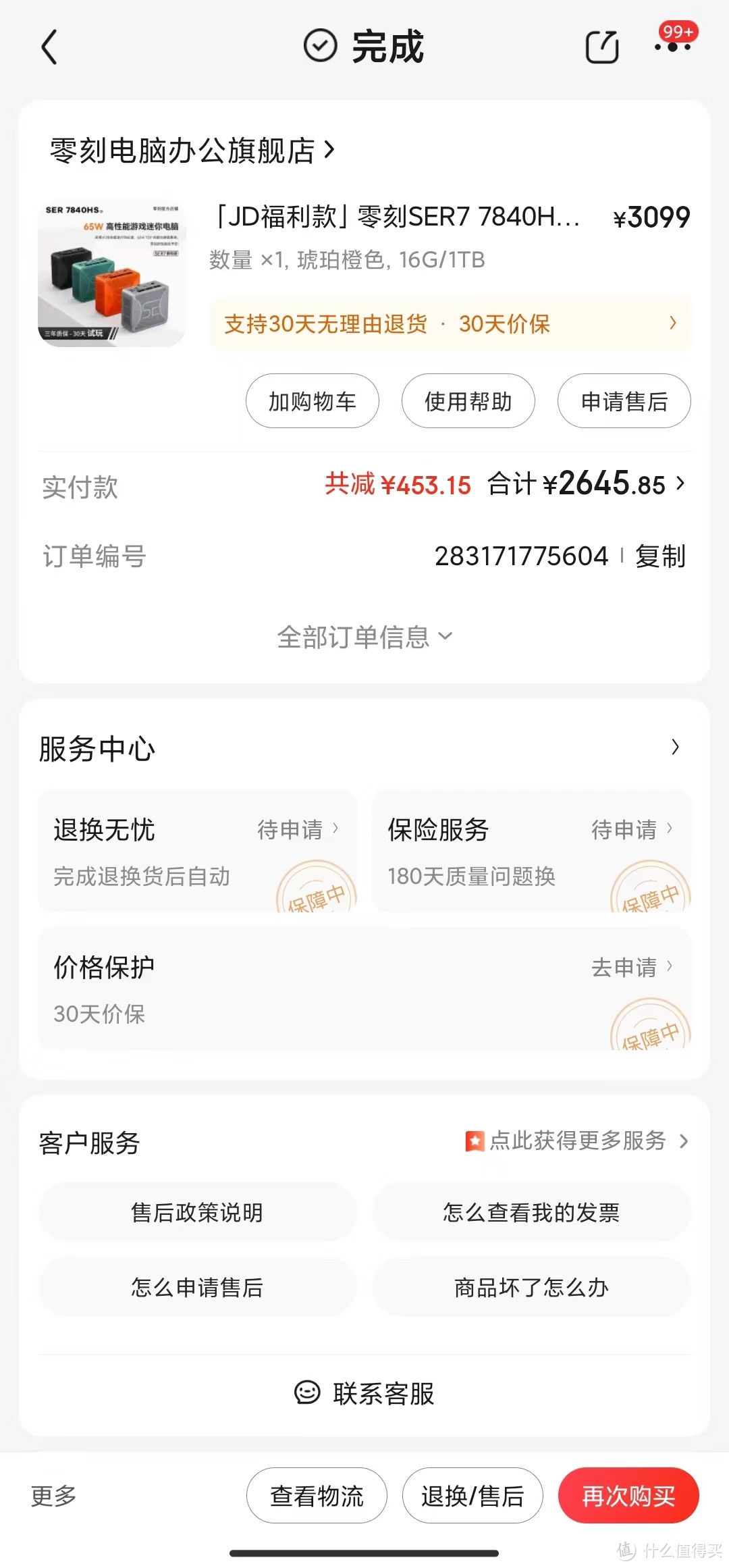
那么,先看评测数据,最后再看开箱吧,开箱很多人不喜欢看。划到最后面是个人体验总结。
可以看到我买的这款是16G+1TB的,搭载的系统是win11专业版。我还是比较喜欢win10
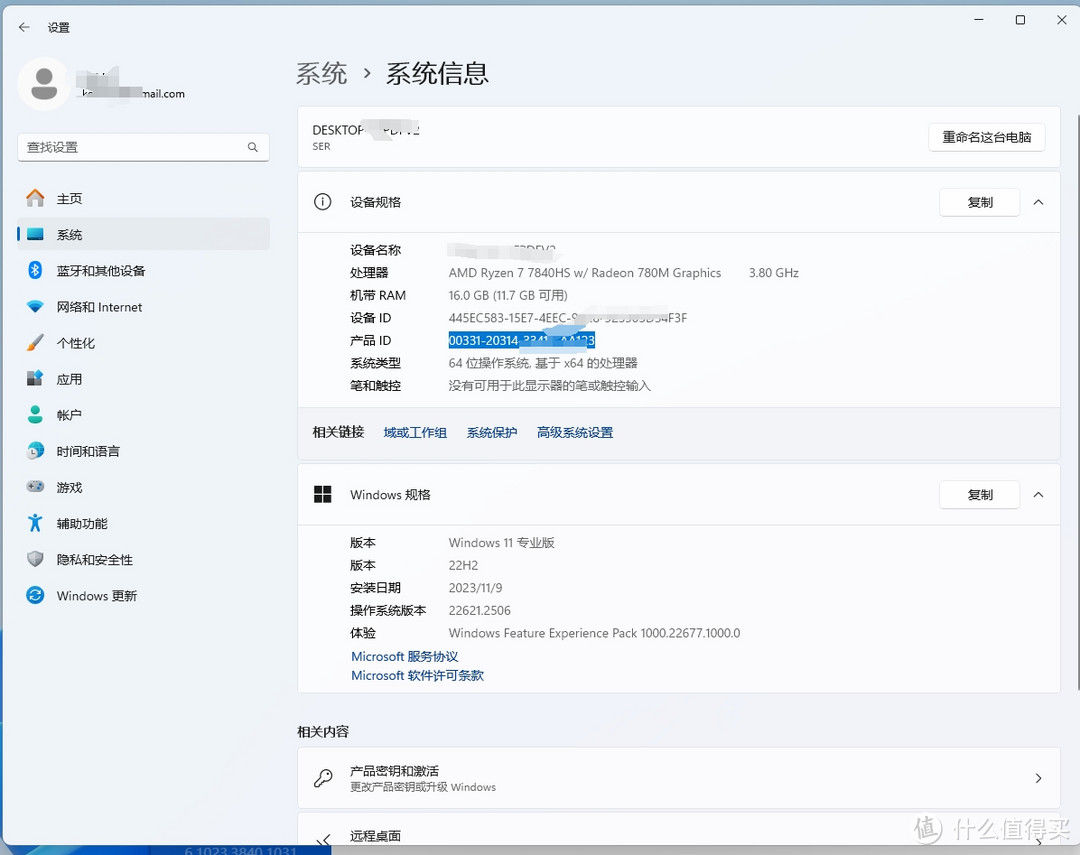
用鲁大师简单跑一下分。
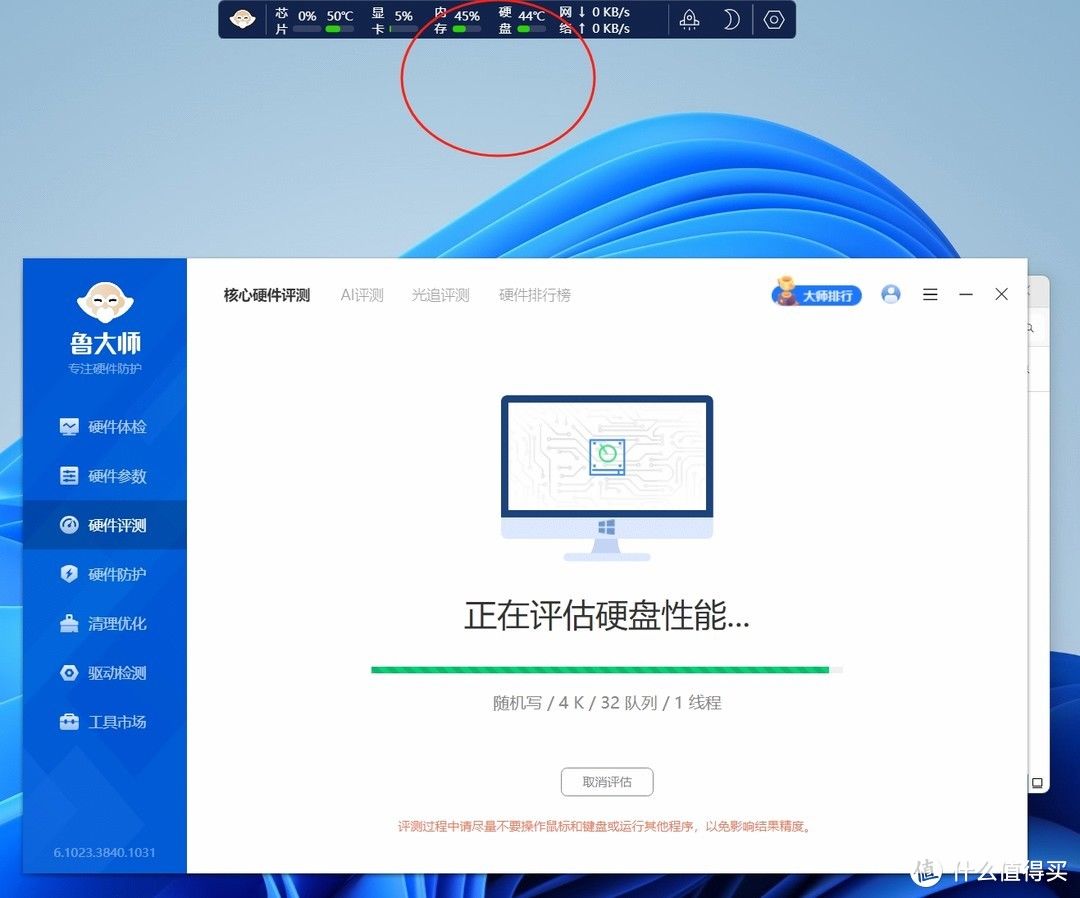
一百多万分,是什么水平?我没啥概念。
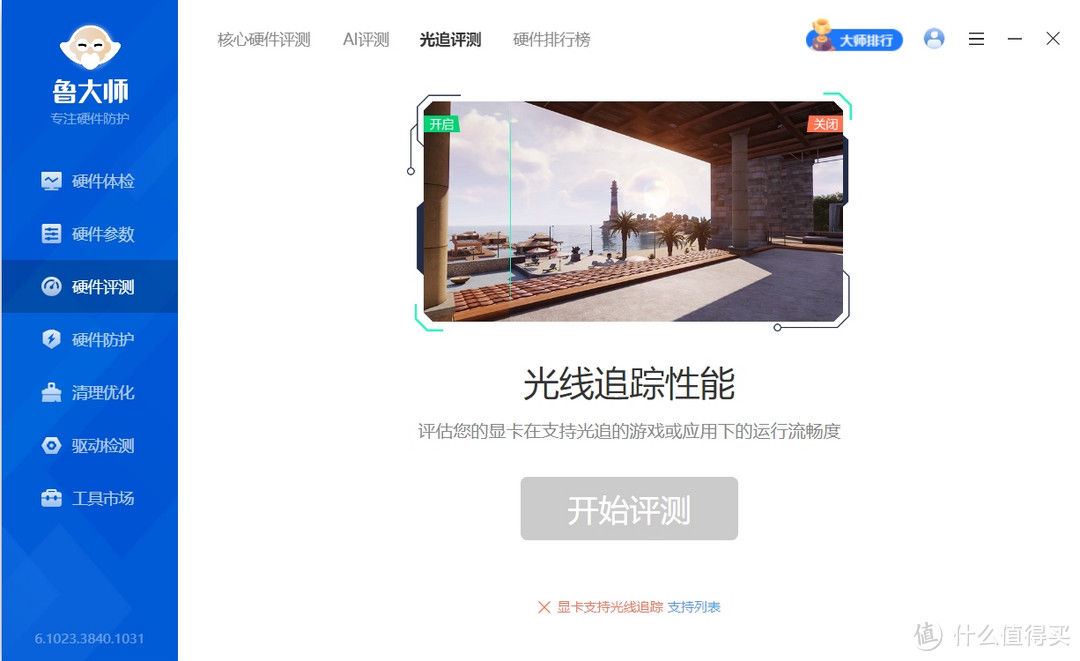
这个AI评测不知道是啥,跑分10362分。
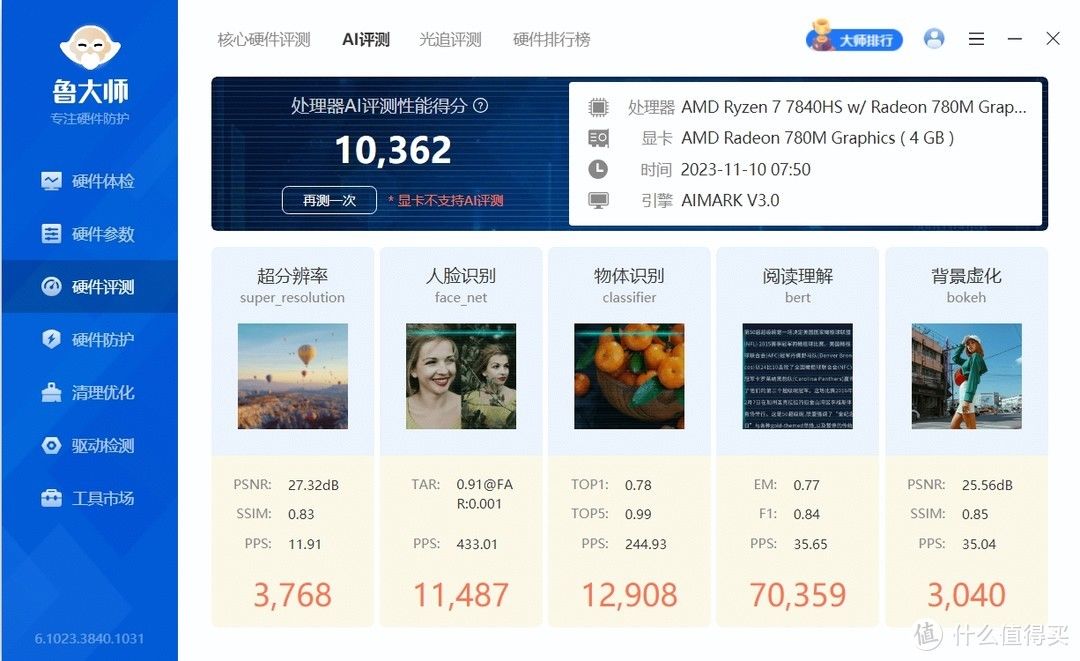
新电脑一定要的分区
不知道你们有没有分区的习惯,我每次拿到新电脑,一定要进行分区,分一个C盘,一个D盘,一个E盘,就够了。分区以前我都要用分区助手,现在学会自带的磁盘管理进行分区了。也比较简单。
电脑右键,管理磁盘管理压缩,然后根据自己的需要进行分区的配置就可以了。
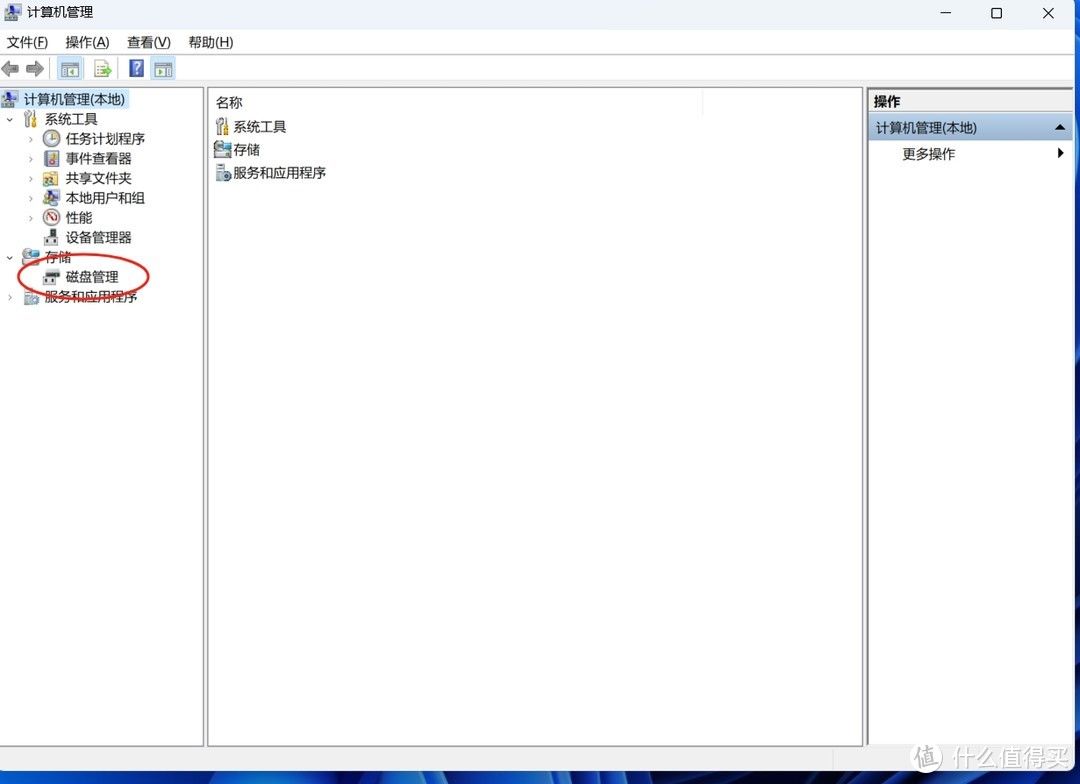
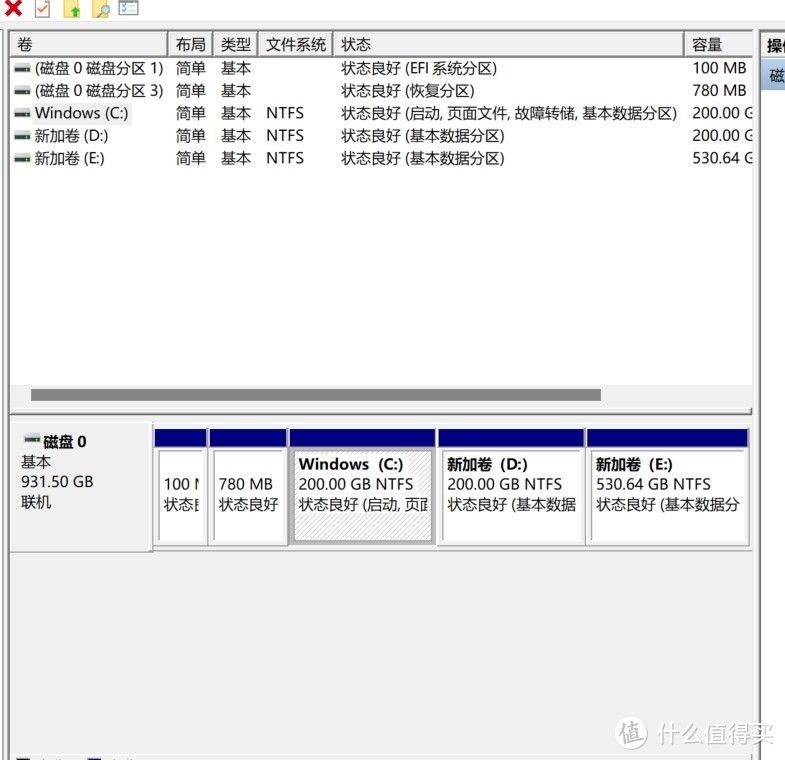
我本来想分C盘200g,但是不知道为什么分出来199g,强迫症真的很难忍受啊!
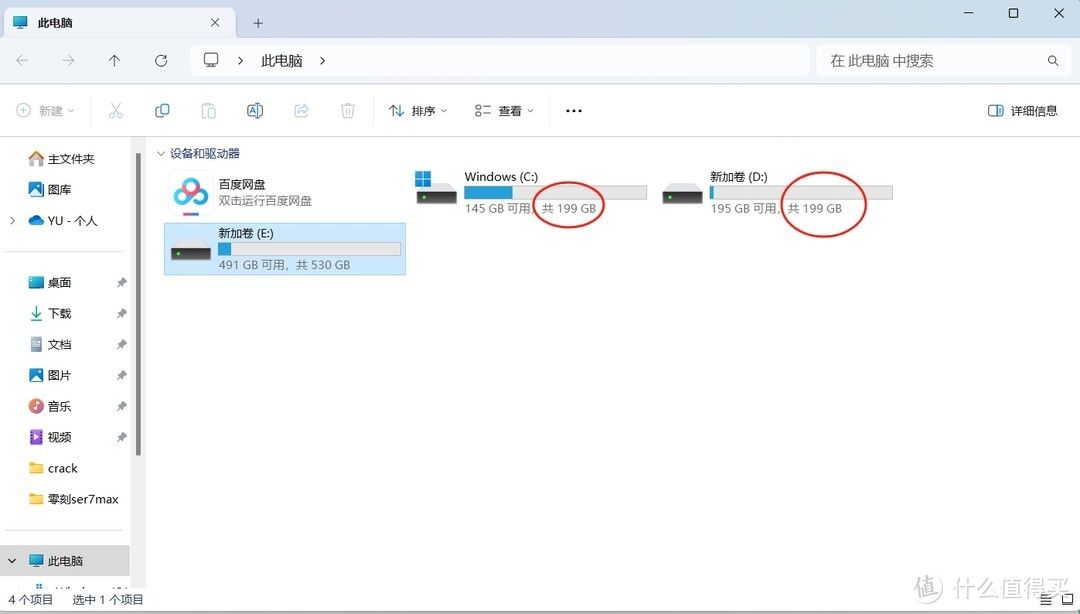
发现关机之后USB接口带电,无法忍受。
因为这个迷你主机是没有音响的,所以我买了一个usb音响接在主机上,然后发现关机以后居然音响还是开着的状态,就很烦这种情况,于是问了客服,客服甩给我一个usb关机设置。
注意其他款式好像不能设置usb接口关机断电,就这个型号才可以,具体的可以跟客服确认一下。

跟着客服的教程一步一步来,就可以设置,关机断电了,顿时清净!
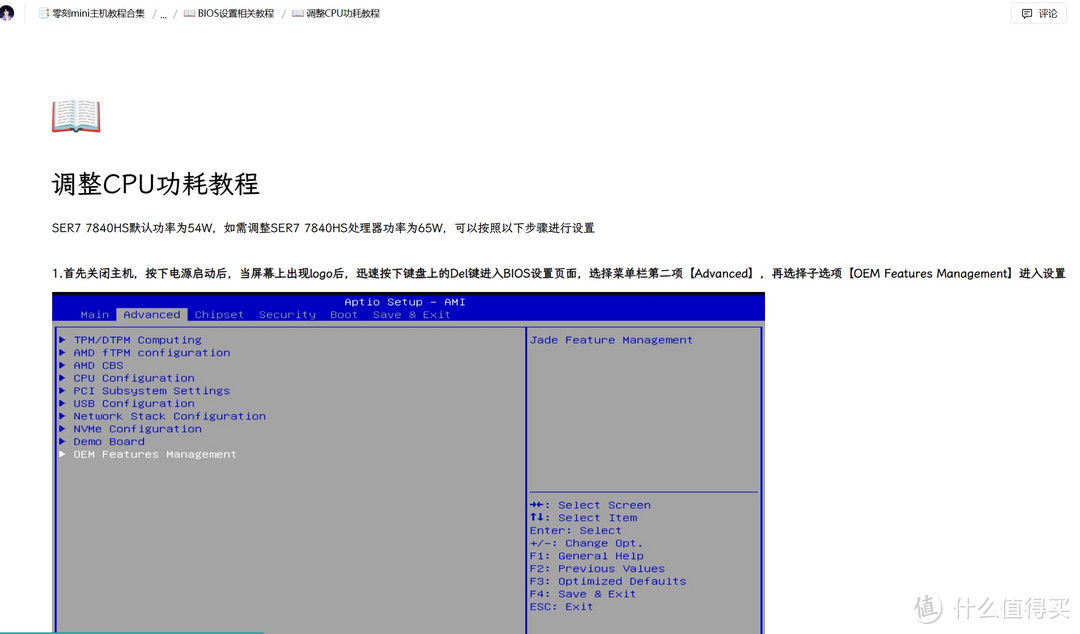
零刻SER7 7840HS 的核心硬件配置如下:
处理器:AMD Ryzen 7 7840HS,8 核 16 线程,4nm 制程,基础频率 3.8GHz,最大加速频率 5.1GHz,TDP 54-65W 内存:Crucial DDR5 5600 32GB (16*2),双通道,可扩展至 64GB 硬盘:Crucial CT1000P3PSSD8 1TB PCIe 4.0 SSD,可扩展至 8TB
显卡:集成 AMD Radeon 780M,支持 DX12,Vulkan,OpenGL 4.6 网卡:Intel AX200NGW Wi-Fi 6 + Intel i225-V 2.5GbE LAN 声卡:Realtek ALC269 HD Audio 从硬件配置上可以看出,零刻SER7 7840HS 是一款高端的迷你主机,它搭载了 AMD 的最新一代 Zen 4 架构的处理器,拥有强大的多核性能和单核性能,可以应对各种复杂的计算任务。
它的内存和硬盘都采用了 Crucial 的高品质产品,内存速度高达 5600MHz,硬盘读写速度高达 5000MB/s,保证了系统的流畅运行。它的显卡是 AMD 的 RDNA 3 架构的 Radeon 780M,支持最新的图形技术,可以满足一般的游戏和视频需求。它的网卡支持 Wi-Fi 6 和 2.5G 有线网络,保证了网络的稳定和速度。它的声卡支持高清音频,可以提供良好的音质体验。
产品开箱
产品包装,拿在手上很重,有个凤凰的图案,还有个大大的7字。


箱子背面是迷你主机的一些信息。

拆开来有张hello的卡片和简单的使用说明书。

整体橙色的比较好看。
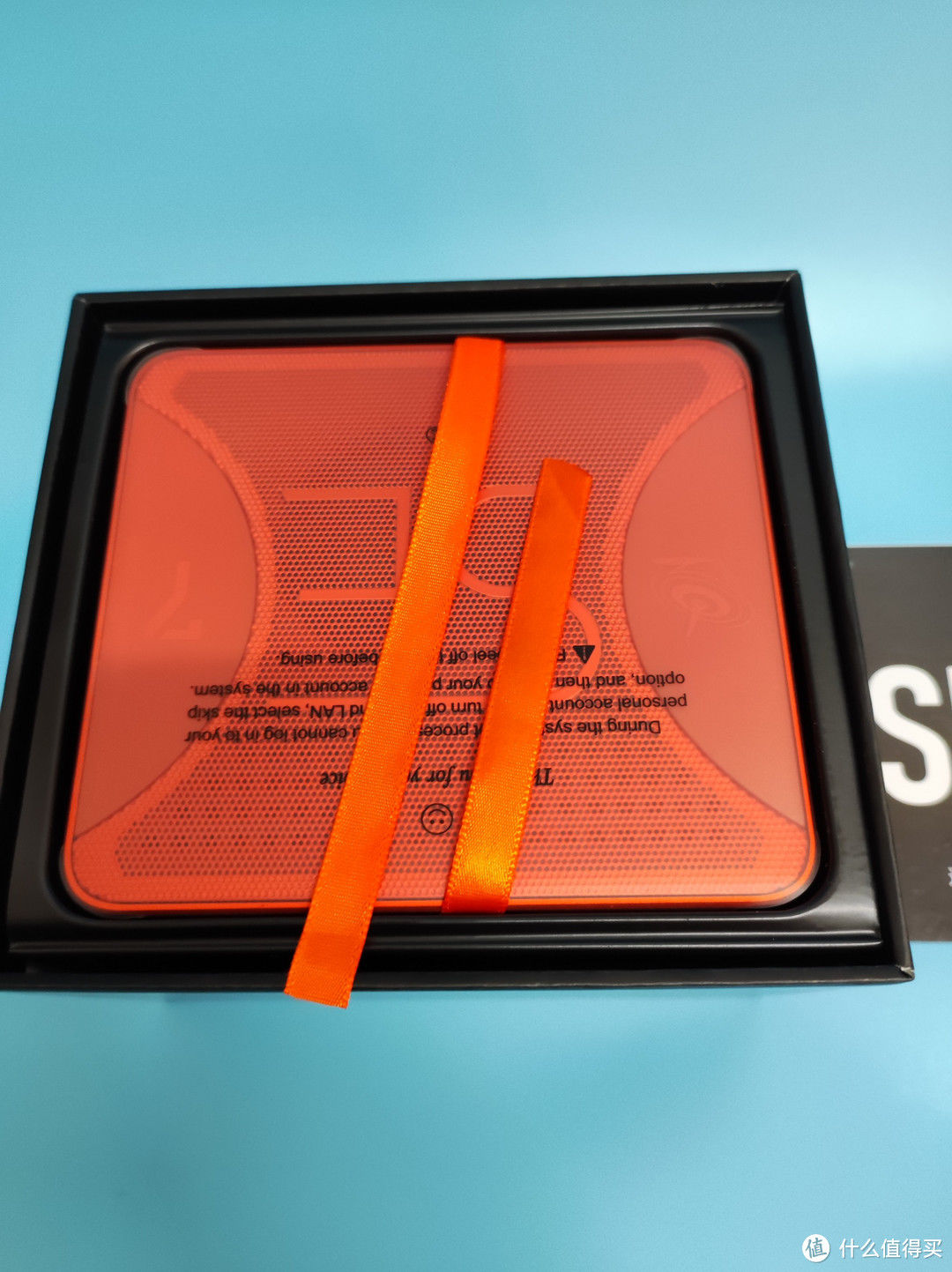
全家福
一长一短的HDMI线、一把螺丝刀、备用螺丝、一个显示器背挂支架。一根橙色的彩带,挺好看。

零刻SER7 7840HS 的机身尺寸为 16.8 x 12 x 3.9 cm,重量为 0.7 kg,非常轻便和便携。机身采用了金属材质,表面经过金属拉丝处理,闪闪发亮的橙色看起来比较有活力。

电源适配器,蛮大的,应该是氮化镓的。

一长一短的HDMI线

一般我们都只需要用到这个短的HDMI线就可以了。


机身顶部采用了金属网面盖板,两侧有塑料盖板,内置了 Wi-Fi 天线,保证了无线信号的稳定。机身正面有亚克力镜片装饰,增加了时尚感。机身背部和两侧有多个散热孔,保证了散热效果。

正面可以看到金属盖子有一个大大的SE字样。比较有辨识度。
机身底部有磁吸电源接口,使用方便且安全。


接口方面
零刻SER7 7840HS 可以说是非常齐全,背部有一个 2.5G LAN 口,两个 USB 2.0 接口,两个全功能 USB 4 接口,一个 HDMI 2.1 接口,一个 DP 1.4 接口,以及一个 3.5mm 音频接口。正面有一个电源开关,一个 USB 3.2 10Gbps 接口,一个 Type-C USB 3.2 10Gbps 接口,一个 3.5mm 音频接口,以及一个 CLR CMOS 孔。这些接口可以满足多种设备的连接需求,例如显示器、键鼠、音箱、硬盘、打印机等。值得一提的是,零刻SER7 7840HS 的 USB 4 接口支持雷电 3 协议,可以外接显卡扩展坞,提升图形性能。另外,零刻SER7 7840HS 的 USB 4 接口也支持 PD 供电,可以通过 Type-C 线缆给机器充电,但需要使用 100W 以上的 PD 充电器。

磁吸接口总感觉不太稳当。


一如既往的win11激活界面,建议第一次的不要联网。先进入系统再说。
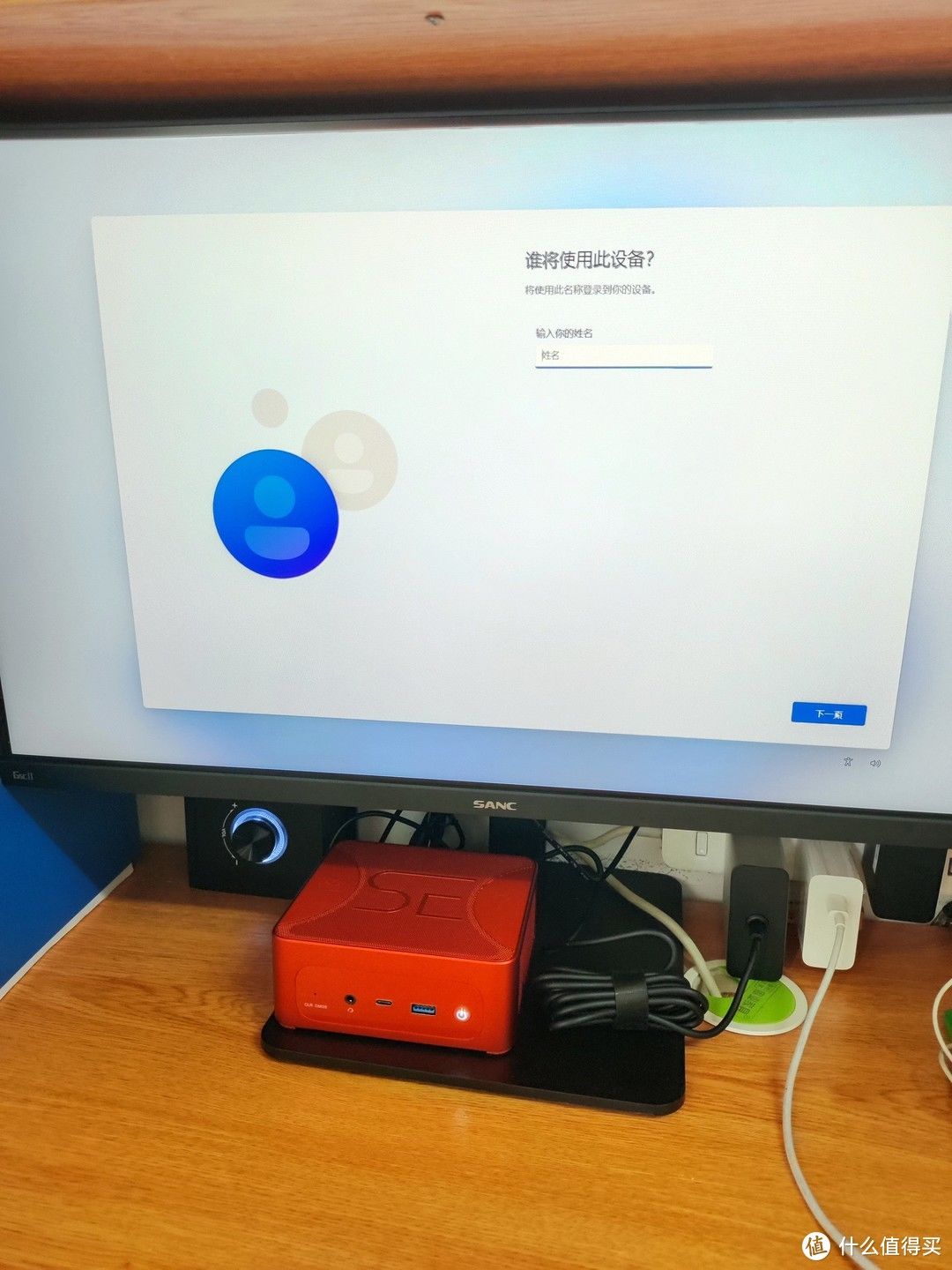

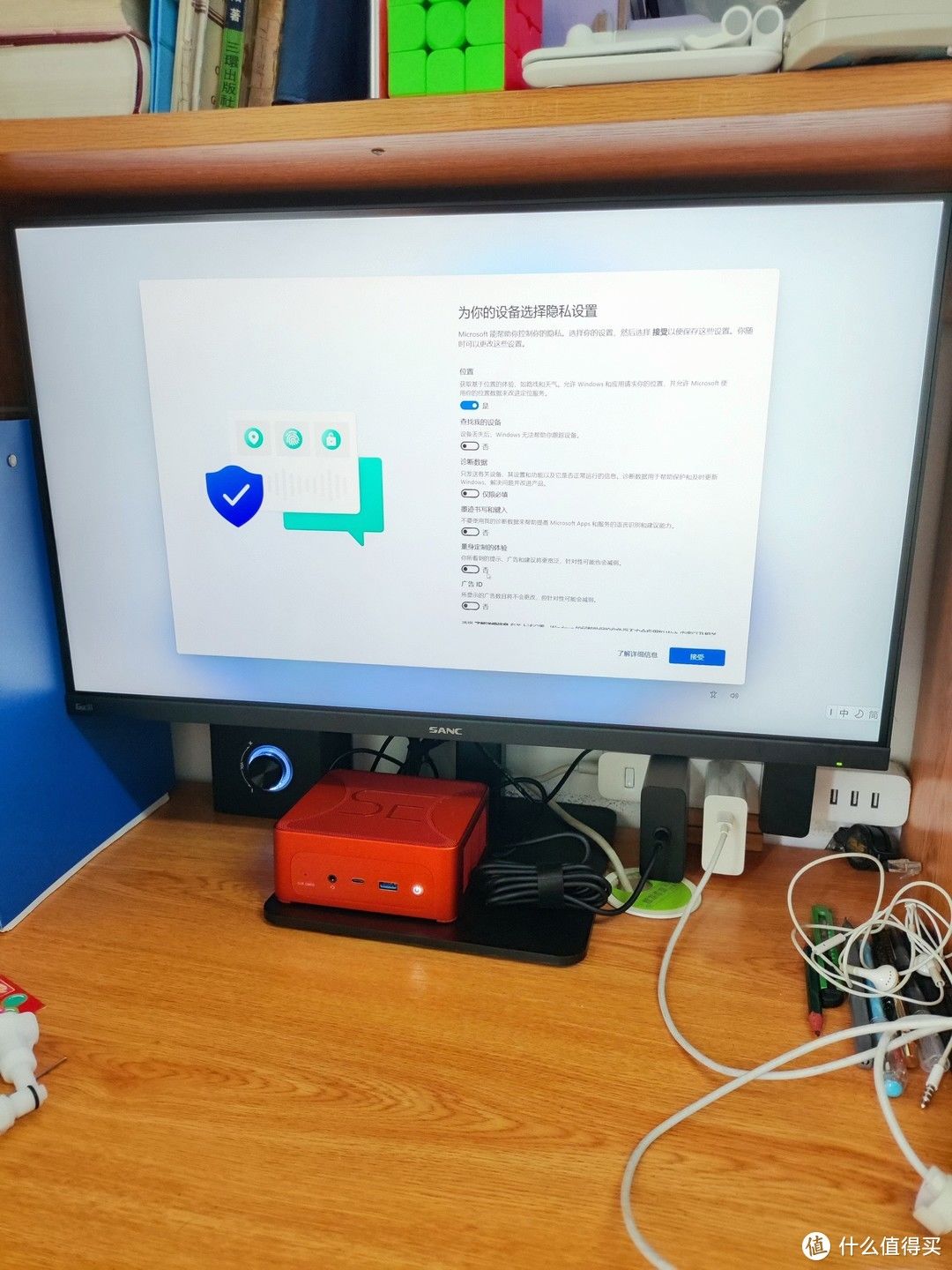
总结
噪音还可以,对比5800H那款简直就是静音,5800H那款真的是噪音特别大。
偶尔卡顿,跟客服了解了一下,说是有可能单内存条的原因,在考虑要不要买条16g内存条装上去,但是最近内存条又不降价,咋回事?不是说要降价了吗?
正面只有一个usb A接口,感觉不太够,后面的接口是够的。usb接口的插拔手感,前面的正常,后面的太紧了,希望改善一下。
发热不算严重,自己轻度使用,没玩游戏。
正面背面都有3.5mm音频接口,好评。
磁吸式的电源设计,个人很不喜欢,总感觉会出问题。
阅读更多台式机精彩内容,可前往什么值得买查看
","gnid":"933c2820774c8587a","img_data":[{"flag":2,"img":[{"desc":"","height":2322,"title":"","url":"https://p0.ssl.img.360kuai.com/t01e0d01e58aaa675df.jpg","width":1080},{"desc":"","height":"855","title":"","url":"https://p0.ssl.img.360kuai.com/t01aad9c5ac1af4d2be.jpg","width":"1080"},{"desc":"","height":"898","title":"","url":"https://p0.ssl.img.360kuai.com/t01d8f5f1cd03055790.jpg","width":"1080"},{"desc":"","height":"661","title":"","url":"https://p0.ssl.img.360kuai.com/t0136c62c31b1d64f3f.jpg","width":"1080"},{"desc":"","height":"661","title":"","url":"https://p0.ssl.img.360kuai.com/t015a181038eda4360c.jpg","width":"1080"},{"desc":"","height":"784","title":"","url":"https://p0.ssl.img.360kuai.com/t01ed72919a9199bf50.jpg","width":"1080"},{"desc":"","height":"760","title":"","url":"https://p0.ssl.img.360kuai.com/t016b741da0ca68a718.jpg","width":"785"},{"desc":"","height":"614","title":"","url":"https://p0.ssl.img.360kuai.com/t0109b5d8fb55699151.jpg","width":"1080"},{"desc":"","height":"742","title":"","url":"https://p0.ssl.img.360kuai.com/t01837f6462ded0b48c.jpg","width":"1080"},{"desc":"","height":"634","title":"","url":"https://p0.ssl.img.360kuai.com/t012761e4109a24d8ab.jpg","width":"1080"},{"desc":"","height":1443,"title":"","url":"https://p0.ssl.img.360kuai.com/t0117f35a82c5bc575c.jpg","width":1080},{"desc":"","height":"1443","title":"","url":"https://p0.ssl.img.360kuai.com/t015a8ccdedb1fb15ad.jpg","width":"1080"},{"desc":"","height":"1443","title":"","url":"https://p0.ssl.img.360kuai.com/t0109df71bdb88d163a.jpg","width":"1080"},{"desc":"","height":"808","title":"","url":"https://p0.ssl.img.360kuai.com/t011d52051bf134c9eb.jpg","width":"1080"},{"desc":"","height":"1443","title":"","url":"https://p0.ssl.img.360kuai.com/t01607df3c9e68dae77.jpg","width":"1080"},{"desc":"","height":"808","title":"","url":"https://p0.ssl.img.360kuai.com/t01abf35e56f4bb0784.jpg","width":"1080"},{"desc":"","height":"808","title":"","url":"https://p0.ssl.img.360kuai.com/t010be651b3f086d48f.jpg","width":"1080"},{"desc":"","height":"1443","title":"","url":"https://p0.ssl.img.360kuai.com/t0155e2bca52c3da10a.jpg","width":"1080"},{"desc":"","height":"1443","title":"","url":"https://p0.ssl.img.360kuai.com/t01b0800a1e04fe7608.jpg","width":"1080"},{"desc":"","height":"1443","title":"","url":"https://p0.ssl.img.360kuai.com/t01b42e448dcc40069b.jpg","width":"1080"},{"desc":"","height":"1443","title":"","url":"https://p0.ssl.img.360kuai.com/t018e891ede3cc9324b.jpg","width":"1080"},{"desc":"","height":"1443","title":"","url":"https://p0.ssl.img.360kuai.com/t01a15fd703fcdd937c.jpg","width":"1080"},{"desc":"","height":"808","title":"","url":"https://p0.ssl.img.360kuai.com/t01481aed40d4980984.jpg","width":"1080"},{"desc":"","height":"1443","title":"","url":"https://p0.ssl.img.360kuai.com/t0166da9f09f50ff9fa.jpg","width":"1080"},{"desc":"","height":"1443","title":"","url":"https://p0.ssl.img.360kuai.com/t01dedb968f74e63cbe.jpg","width":"1080"},{"desc":"","height":"1440","title":"","url":"https://p0.ssl.img.360kuai.com/t018be94dc13489ebf7.jpg","width":"1080"},{"desc":"","height":"810","title":"","url":"https://p0.ssl.img.360kuai.com/t016e048dde2120593e.jpg","width":"1080"},{"desc":"","height":"1440","title":"","url":"https://p0.ssl.img.360kuai.com/t01895cdf754d28418e.jpg","width":"1080"},{"desc":"","height":"810","title":"","url":"https://p0.ssl.img.360kuai.com/t0122181f6addef2a38.jpg","width":"1080"},{"desc":"","height":"1440","title":"","url":"https://p0.ssl.img.360kuai.com/t0103b1b3a6ff693c1d.jpg","width":"1080"}]}],"original":0,"pat":"art_src_1,qihu_negative,fts0,sts0","powerby":"pika","pub_time":1700566117000,"pure":"","rawurl":"http://zm.news.so.com/f7516f4980325f29dbf8012710b2b28f","redirect":0,"rptid":"d31a12a46d7497cb","rss_ext":[],"s":"t","src":"什么值得买","tag":[{"clk":"kdigital_1:内存条","k":"内存条","u":""}],"title":"数码杂谈 篇七十八:自费购买16+1TB零刻SER7迷你主机,单内存条16g感觉偶尔会卡,要不要买多条内存条?
寿欣咱994我新买的戴尔灵越电脑win10只有一个C盘大约900多G,应该怎么分出些内存 -
阳程美19513139483 ______ 第一步:右击“计算机”,打开管理 第二步:打开磁盘管理 第三步:右击你要分区的磁盘,选择“压缩卷” 第四步:输入你的压缩空间量,注意单位是MB,与GB的进率是1024 第五步:等着 第六步:右击绿条的分区,选择“新建简单卷”,选择你的D盘的容量,然后一直点下一步 第七步:重复第六步,创建E、F、G盘 及时采纳奥!
寿欣咱994我的win10电脑是新的里面只有一个回收站怎么设置出来其他的应用图标 -
阳程美19513139483 ______ 1、在桌面的空白处点右键,然后再选择【个性化】2、进入性化界面以后,再点击“主题”,【桌面图标设置】3、桌面图标这一项里面勾选“此电脑”图标,然后再点击【确定】
寿欣咱994电脑上定时关机在哪里设置 - 电脑设置定时关机怎么设置
阳程美19513139483 ______ 1. 电脑设置定时关机怎么设置设置电脑开机后两小时自动关机可以用:shutdows /s /t 7200命令.具体方法:1、点击开始菜单.2、点击运行.3、在运行对话框中输入...
寿欣咱994新联想笔记本只一个硬盘吗 -
阳程美19513139483 ______ 第一个问题……你买过来就一个分区证明应该是新品……要知道这些硬盘出厂的时候就一个区而笔记本或整机产商是不会提供分区的(有些人买回来就分区分好了那才叫悲剧)要分区的话可以进控制面板……系统及安全……系统管理工具……建立或格式化硬盘分区即可进行分区操作 第二个问题现在的话电脑出厂时只带有一个一个系统……至于正版xp要么电脑自带要么只能去买了……若是电脑不提供xp那么是没有正版xp给你的……只有去零售购买这一条途径
寿欣咱994新买的电脑,WIN7系统装好以后没有分区,只有一个C盘! -
阳程美19513139483 ______ 我的答案也许会被认为没用,但还是劝你三思.首先衡量一下自己是否有足够的时间和心理准备去应对可能发生的各种问题,当然一般都是系统损坏,分区表丢失等软件问题,但还是非常耽误事的.之后如果自己没弄过最好还是找身边会弄的人帮忙.如果一定要尝试,有个软件叫Acronis Disk Director非常好用,可以保留原系统不变,直接分区,当然在我的使用中并不是每次都成功,还是有风险的.最后说一句,win7不分区也是很安全的(相对),分了区也不能解决所有数据丢失的隐患.
寿欣咱994新单位的电脑WIN7专业版,就只有一个标准用户,无法安装程序 -
阳程美19513139483 ______ 希望开机自动登录标准用户的话,先登录这个账户,然后点左下角开始,点“运行”,输入control userpasswords2回车,然后勾掉“要使用本机……”这个选项,再点应用,这时会提示你输入自动登录要使用的用户名和密码,前提是你系统中已存在的用户!然后点确定就OK了
寿欣咱994电脑没有分区,只有一个C盘,从win8.1升win10,会格式化C盘吗? -
阳程美19513139483 ______ 你这种情况建议不要直接升级WIN10,先分出两个分区,再单独下载WIN10的完整安装镜像,在WIN8.1下直接运行,并将WIN10安装在C盘外的另一个分区,也就是D盘中,与原来的WIN8.1组成双系统使用,在另一个分区中全新安装WIN10是不会格式化C盘的,只会格式化将要存放系统文件的D盘.为何要如此麻烦地这么做,是因为目前已经爆出不少用户升级WIN10时出现升级失败、反复重启、蓝屏的现象,造成WIN10无法使用,原来的旧系统又无法还原的窘况!
寿欣咱994新电脑有独立显卡怎么启用(怎么启用电脑的独立显卡)
阳程美19513139483 ______ 1. 怎么启用电脑的独立显卡1、点击电脑左下角的开始菜单,打开控制面板.2、打开控制面板后,查看方式选择类别,然后左键单击硬件和声音选项.3、在硬件和声音界...
寿欣咱994在win10安装了win7怎么只有一个 -
阳程美19513139483 ______ 可以在win10系统下安装win7系统.win10系统下安装win7方法:1、在win10系统下安装软媒硬盘装机;2、打开软媒硬盘装机,在“镜像文件路径”处选择下好的ISO文件,“镜像解压位置”选择一个可用空间较大的磁盘(非预留的空分区哦),“启动项描述”可以随便改,这个会在后面的重启过程中看见的;3、全部设置好后,点击“开始装机”,装完后会提示是否重启,点击是,电脑进行重启;4、重启后会启动到win10的选择操作系统界面,这时选择“软媒安装模式”(就是步骤2中在“启动描述”处填写的内容);5、熟悉的win7安装界面出来的,根据提示来安装就可以了,注意在选择系统安装位置时,一定要选择预留的空分区,不要选错了.
寿欣咱994用优启通装机,选择进入win10以后桌面只有我的电脑,其他工具一个没有,怎么回事? -
阳程美19513139483 ______ 我猜的没错的话,此时,你打开我的电脑,里面没有硬盘分区. 因为你进入的模式不对. 开机,到PE启动选择那一堆东西时,选择“win8 PE 新机型”. 没错的.